Ayer Apple lanzó Bootcamp y muchos usuarios de los nuevos Macintel habrán pensado en hacer una prueba (o instalar con usos laborales) de Windows XP sobre sus unidades. Uno de los pasos previos a la instalación de Bootcamp es la actualización del firmware que es una operación un tanto crítica, y vamos a hacer un repaso a las instrucciones de instalación y tener una guia visual de lo que ocurre. Los usuarios de iMac y MacBook Pro pueden encontrarla útil tambien, puesto que muchos de sus pasos (y pantallazos) son comunes.
Primero, debemos actualizar a mac OS X 10.4.6, ya sea vía panel de control de actualización de software, ya sea descargando la correspondiente actualización desde la página de descargas de Apple
Luego, de esa misma dirección descargaremos el firmware de nuestra máquina.
Una vez descargado, tendremos un instalador que lo que hace es instalar una aplicación para actualizar el firmware del ordenador. Seguiremos los comunes pasos de un instalador …


Y cuando llegamos al final del instalador, se nos advierte que tras cerrarlo, aparecerá una nueva aplicación: ese si es el actualizador de firmware.


Una vez activado el actualizador de firmware, obtenderemos un cuadro de diálogo con las instrucicons que hay que seguir de manera clara y precisa.
Las vamos a reproducir aquí completas (como respaldo si a alguien le va mal):
Nota: Imprima o anote estas instrucciones antes de iniciar la actualización.
Para actualizar el firmware de su Mac mini Intel:
1. Salga de todas las aplicaciones que estén abiertas.
2. Haga clic en “Apagar equipo” en la ventana Actualización Firmware Mac mini y espere a que el ordenador se apague.
3. Para iniciar la actualización, mantenga pulsado el botón de arranque de su Mac mini hasta que vea que el indicador luminoso de estado parpadea intermitentemente.
Una barra de estado mostrará el progreso de la actualización.
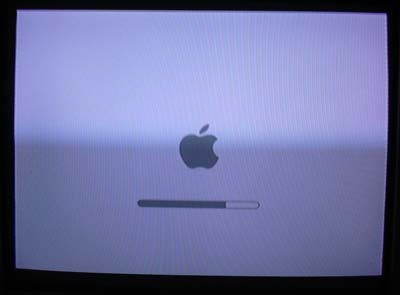
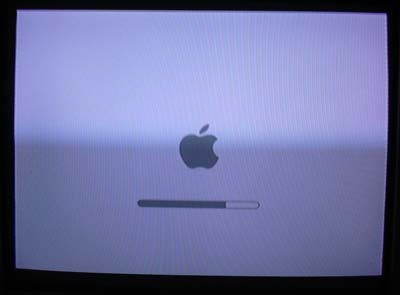
Firmware actualizándose en un Mac Mini (Media Center)
Importante: No interrumpa el proceso de actualización.
Una vez completada la actualización, el sistema se reiniciará automáticamente y la Actualización Firmware Mac mini se abrirá.
4. Haga clic en OK si el firmware ya está actualizado.
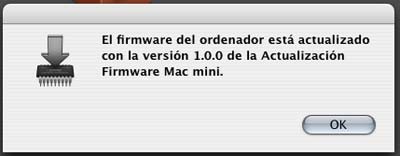
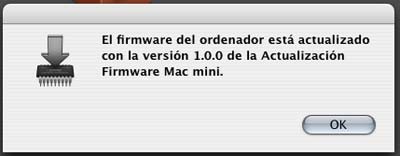
Si vuelven a aparecer en pantalla estas instrucciones, el firmware no se habrá actualizado correctamente. En ese caso, repita los pasos 2, 3 y 4.
Para obtener más información, consulte http://docs.info.apple.com/article.html?artnum=303364-es.
Un detalle a la actualización
Si el nuevo firmware (por lo que fuera) diera problemas, es posible volver al estado anterior del mac mini usando el Firmware Restoration CD v 1.0 que permite, previo grabado de un CD, disponer de una herramienta muy útil (y sobre todo, de seguridad) por si algo fuera mal durante el proceso de actualización.


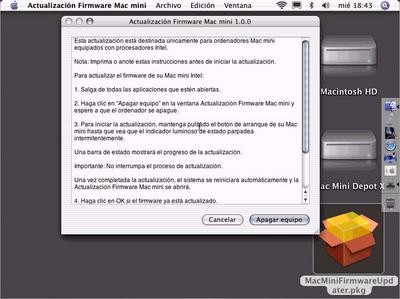




A veces el soft de actualizacion se queda en el arranque y hay que borrarlo a mano de usuarios/items de arranque, sino cada vez que arrancas el Mini te sale el mensaje de que estas actualizado 😉
Si, a mi en el Mini me pasó lo mismo.
A mi no me deja.
Mantengo pulsado hasta que parpadea, pero luego oigo un pitido y arranca normal…
Tampoco me funciona con el cd de restauracion.
Hola numan, ami tambien me sale eso pero no se como quitarlo, he ido a mi carpeta de usuarios y me sale mi usuario y una carpeta de compartido pero no me sale nada de items de arranque.
Vale ya lo he arreglado ya no me carga lo de la actualizacion de los cones he ido a preferencias del sistema y a usuarios y en arranque elimine el item ese.
🙂
he leído con atención este articulo y toda la saga -Interesantísimo-. Pero me ha llamado la atención un aspecto gráfico que se observa en la tercera copia de pantalla donde se instala el firmware de la Mac mini (en la que se ven 3 iconos realmente grandes que ocupan toda la pantalla). Alguien me puede indicar si es por la resolución de la pantalla o se han conseguido con alguna utilidad. Gracias
pera:
ctrl+click en el escritorio (o en carperta en la que quieras cambiar el tamaña de los iconos) y “Mostrar opciones de visualización” una vez ahí no tiene pérdida.
queria saber si puedo volver al firmware de fabrica del macbook pro ya que lo tengo actualizado pero cuando arranco me he dado cuenta que sale una carpeta mientras arranca y despues la manzana en el centro.
como se puede dejar como estaba de fabrica?
pues por ahi esta para hacer un cd de regreso al primer firmware, pero si la actualizacion fue “exitosa” pues eso es pues…imposible.
todos los pasos he hecho, sin embargo solo vi como la la pantalla se quedo por la mitad de la actualizacion… , se apago,… y ya no me enciende!!! solo me oye como si arrancara pero ya no sa para atras ni para adelante. He insertado el disco de arranque, pulsando la key c, ó D y nada. Alguien puede ayudarme
Hola amigos me he compreado un mac mini y tengo problemas para actualizar
¿Cuanto tiempo hay que tener pulsado el boton de arranque? a mi no me parpadea el indicador luminoso de las narices.